Canva'da Yapay Zeka Araçları Mobil ve Masaüstünde Nasıl Kullanılır?
Çeşitli / / September 15, 2023
Canva, hızlı bir şekilde yaratıcı içerik oluşturmak veya bir görseli düzenlemek için mükemmel bir seçimdir. Canva'yı kullanabilirsiniz harika düzenleme özellikleri Bir görüntüyü düzenlemek veya sıfırdan yeni bir tane oluşturmak için. Canva, tasarım iş akışınızı basitleştirmek için Adobe Photoshop gibi düzenleme yazılımlarıyla rekabet edebilecek yeni yapay zeka destekli tasarım araçlarını tanıttı.

Bu yazıda, Canva'da bu tür yapay zeka destekli düzenleme araçlarını Mobil ve Masaüstü cihazınızda nasıl kullanacağınızı göstereceğiz. Bu araçların yalnızca Canva Pro, Canva for Education, Canva for Teams ve Canva for Nonprofit kullanıcıları için mevcut olduğunu unutmayın.
Mobil ve Masaüstünde Canva'da Magic Eraser Nasıl Kullanılır?
Magic Eraser, Canva'da bulunan AI fotoğraf düzenleme araçlarından biridir. İstenmeyen nesneleri fotoğraflarınızdan kaldırmak için bu AI düzenleme aracını kullanabilirsiniz. Örneğin plaj fotoğraflarınızda arka plandaki kişileri veya bir kafede en sevdiğiniz kahveye tıkladığınızda arka plandaki nesneleri kaldırabilirsiniz. Sihirli Silgi'yi kullanarak istenmeyen en küçük nesneleri bile kaldırabilirsiniz. Size nasıl yapılacağını gösterelim.
Mobil Cihazda
Aşama 1: iPhone veya Android cihazınızda Canva uygulamasını açın.

Adım 2: Yeni bir tasarım başlatın veya mevcut bir tasarımı açın.
Aşama 3: Görüntüyü seçili tutun ve alttaki Menü Çubuğundaki Efektler'e dokunun.

Adım 4: Araçlar'da alttaki Sihirli Silgi'yi seçin.

Adım 5: Fırça Boyutu'nu seçin ve kaldırmak istediğiniz görüntü kısmının üzerine fırçalayın.

Fırçalanmış alanın Sihirli Silgi tarafından kaldırılacağını fark edeceksiniz. Ortadaki plaj banklarını seçtik.
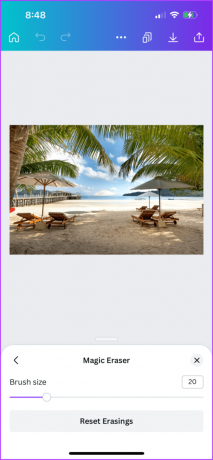
Ayrıca görüntünüzdeki alanı silmeyi Sıfırla seçeneğini de seçebilir ve yukarıda belirtilen adımları tekrarlayabilirsiniz.

Adım 6: Bundan sonra görselinizi kaydetmek için sağ üst köşedeki Paylaş simgesine dokunun.
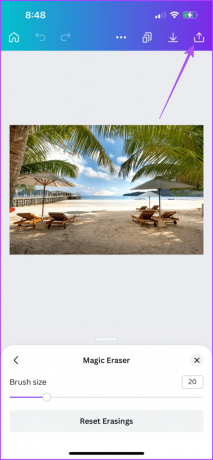
Masaüstünde
Aşama 1: Mac veya Windows PC'nizde Canva uygulamasını açın.
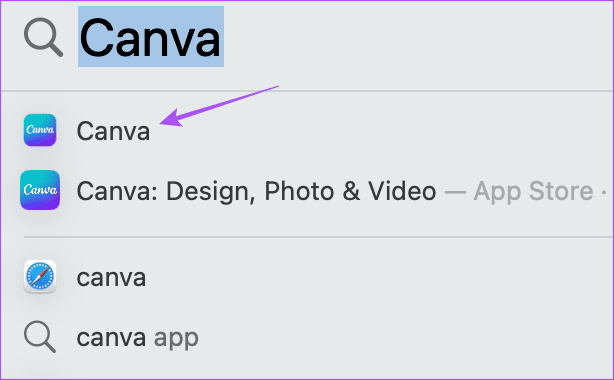
Adım 2: Yeni bir tasarım başlatın veya mevcut bir tasarımı açın.
Aşama 3: Resmi seçili tutun ve üst Menü Çubuğundaki Fotoğrafı Düzenle'ye tıklayın.
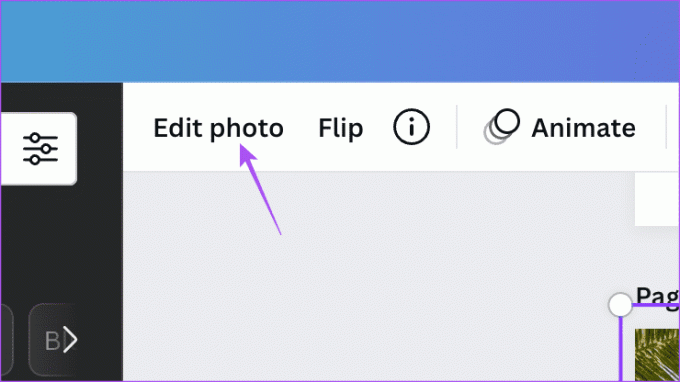
Adım 4: Sol üst menüdeki Sihirli Silgi'ye tıklayın.
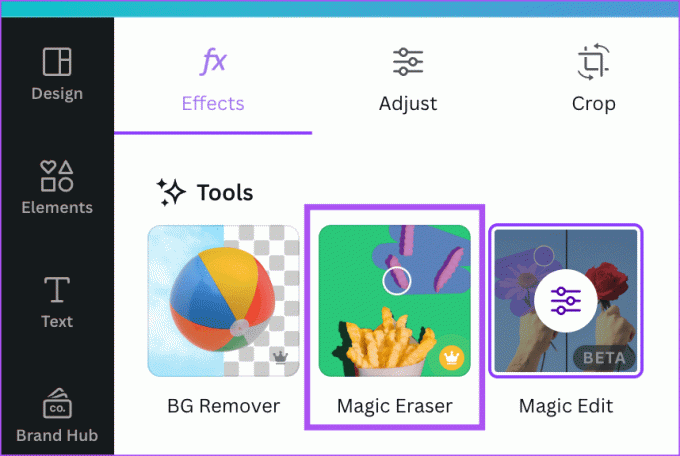
Adım 5: Fırça boyutunu seçin ve görüntünüzün kaldırmak istediğiniz kısmının üzerine çizim yapın.

Adım 6: Seçilen kısmı kaldırdıktan sonra sağ üst köşedeki Paylaş'a tıklayın.
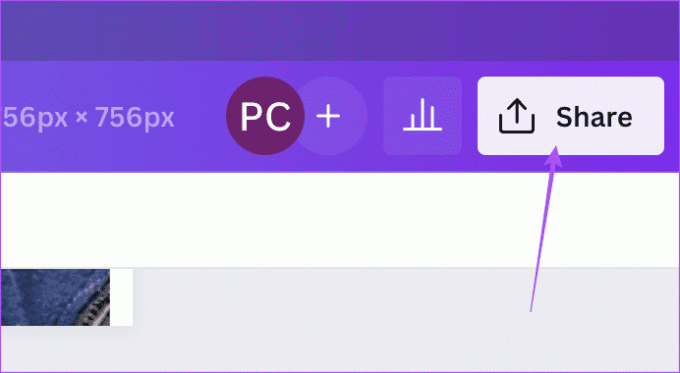
Ayrıca sol alt köşedeki Silme İşlemini Sıfırla seçeneğini seçebilir ve yukarıda belirtilen adımların aynısını tekrarlayabilirsiniz.

Mobil ve Masaüstünde Canva'da Magic Edit Nasıl Kullanılır?
Görüntünüzdeki belirli bir nesneyi seçip başka bir şeyle değiştirebilseydiniz ne olurdu? Bu, Canva'da tasarımlarınızı oluşturmaya yönelik yapay zeka araçları listesindeki bir sonraki özellik olan Magic Edit'in işlevidir. İşte nasıl çalışıyor?
Mobil Cihazda
Aşama 1: iPhone veya Android telefonunuzda Canva uygulamasını açın.

Adım 2: Yeni bir tasarım başlatın veya mevcut bir tasarımı açın.
Aşama 3: Görüntüyü seçili tutun ve alttaki Menü Çubuğundaki Efektler'e dokunun.

Adım 4: Araçlar'da alttaki Sihirli Düzenleme'yi seçin.

Magic Edit ve Magic Eraser'ı aynı görüntüde aynı anda kullanamazsınız.
Adım 5: Fırça boyutunu seçin ve değiştirmek istediğiniz nesnenin veya bölümün üzerine fırçalayın.

Adım 6: Sağ alt köşedeki Devam'a dokunun.

Adım 7: Yapay zekayı kullanarak ne oluşturmak istediğinizi açıklayın ve alttaki Oluştur'a dokunun.
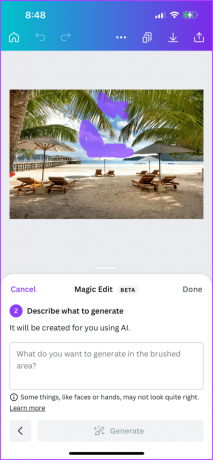
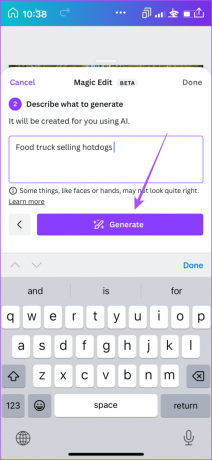
Birkaç yapay zeka önerisi alacaksınız. Tercih ettiğinizi seçin veya Yeni Sonuçlar Oluştur'a dokunun.

Adım 8: Seçiminizi onaylamak için Bitti'ye dokunun.

Adım 9: Bundan sonra tasarımınızı kaydetmek için sağ üst köşedeki Paylaş'a dokunun.

Masaüstünde
Aşama 1: Mac veya Windows PC'nizde Canva uygulamasını açın.
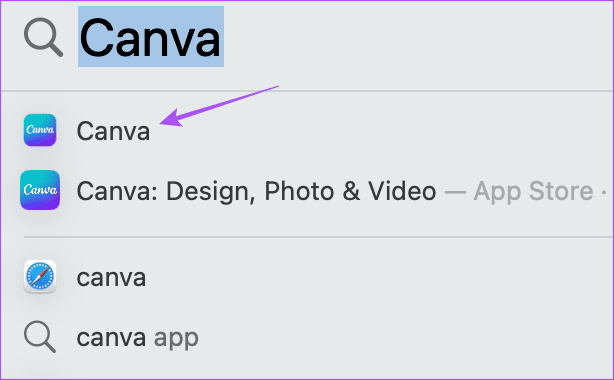
Adım 2: Tasarımınızdaki görseli seçin ve üst Menü Çubuğundaki Fotoğrafı Düzenle'ye tıklayın.
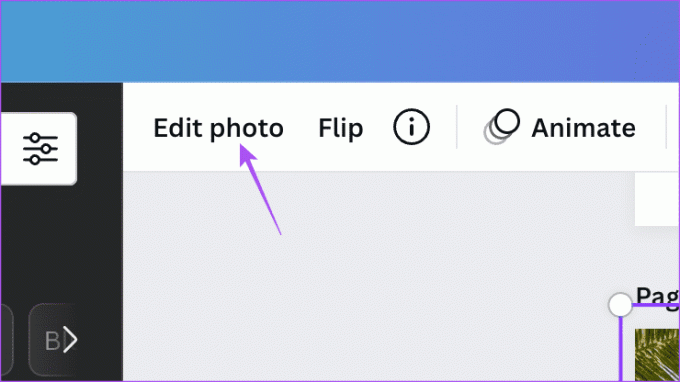
Aşama 3: Sol üst menüdeki Sihirli Düzenleme'ye tıklayın.
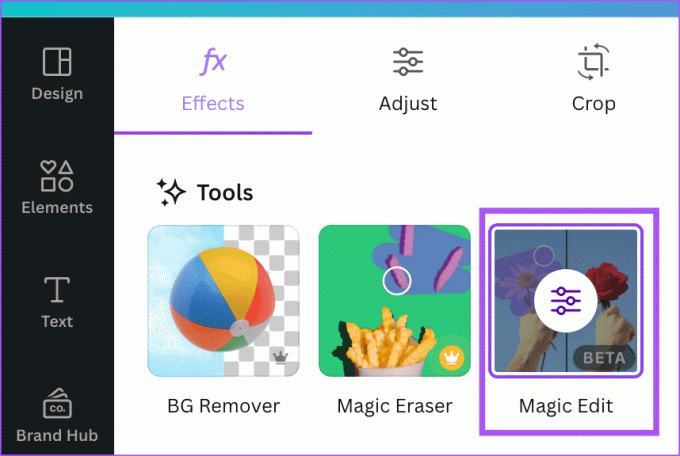
Adım 4: Fırça boyutunu seçin ve değiştirmek istediğiniz nesnenin veya bölümün üzerine fırçalayın.

Adım 5: Sol taraftaki Devam'a tıklayın.

Adım 6: Seçilen kısmı değiştirmek için girişinizi yazın ve Oluştur'a tıklayın.

Adım 7: En memnun olduğunuz sonucu seçin veya yeni sonuçlar almak için Yeni Sonuçlar Oluştur'a tıklayın.
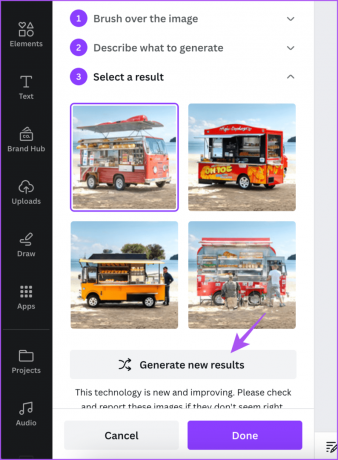
Adım 8: Onaylamak için alttaki Bitti'ye tıklayın.

Mobil ve Masaüstünde Canva'da Otomatik Ayarlama Nasıl Kullanılır?
AI fotoğraf düzenleme araçları listesindeki bir diğer yeni özellik ise Otomatik Ayarlamadır. Bunu seçmek, resminize bağlı olarak size en iyi düzenleme sonucunu verecektir. Görüntünüz için parlaklık, kontrast, doygunluk, sıcaklık ve renk tonu gibi parametreleri manuel olarak ayarlamanıza gerek kalmayacak. İşte nasıl kullanılacağı.
Mobil Cihazda
Aşama 1: Tasarımınızı iPhone veya Android cihazınızdaki Canva uygulamasında açın.

Adım 2: Resmi seçin ve alttaki Ayarla'ya dokunun.

Aşama 3: Alt kısımdaki Otomatik Ayarla'ya dokunun.

Alttaki kaydırıcıyı kullanarak düzenlemenin yoğunluğunu değiştirebilirsiniz.

Ayrıca görüntünüzün ön planı ve arka planı için sıcaklığı, kontrastı, renk tonunu ve daha fazlasını manuel olarak ayarlamayı da seçebilirsiniz.

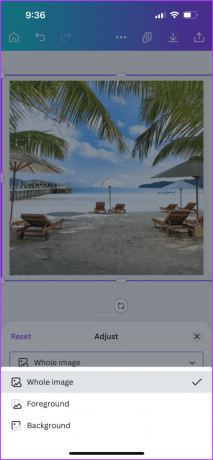
Adım 4: Tasarımınızı kaydetmek için sağ üst köşedeki Paylaş simgesine dokunun.

Masaüstünde
Aşama 1: Mac veya Windows PC'nizde Canva uygulamasını açın.
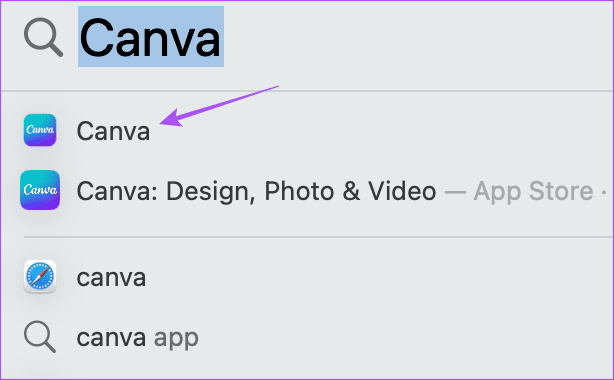
Adım 2: Tasarımınızdaki görseli seçin ve üst Menü Çubuğundaki Fotoğrafı Düzenle'ye tıklayın.
Aşama 3: Sol üst taraftan Ayarla'ya tıklayın.
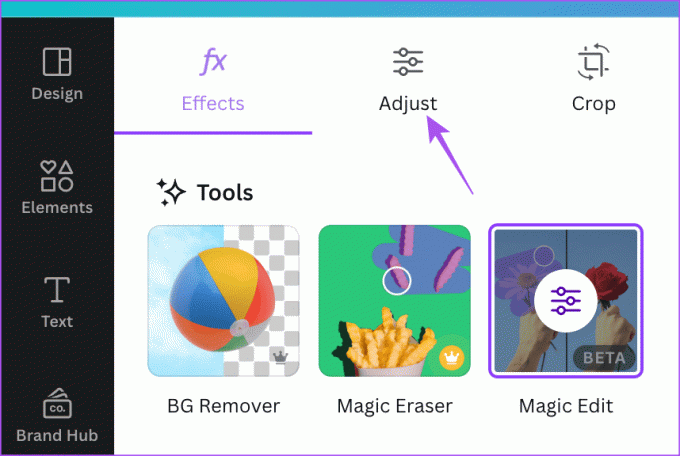
Adım 4: Sol üst taraftaki Otomatik Ayarla'ya tıklayın.

Alttaki kaydırıcıyı kullanarak düzenlemenin yoğunluğunu değiştirebilirsiniz.

Ayrıca sıcaklığı, kontrastı, renk tonunu ve daha fazlasını manuel olarak da ayarlayabilirsiniz.

Düzenlemek için görüntünüzün alanını seçebilirsiniz.
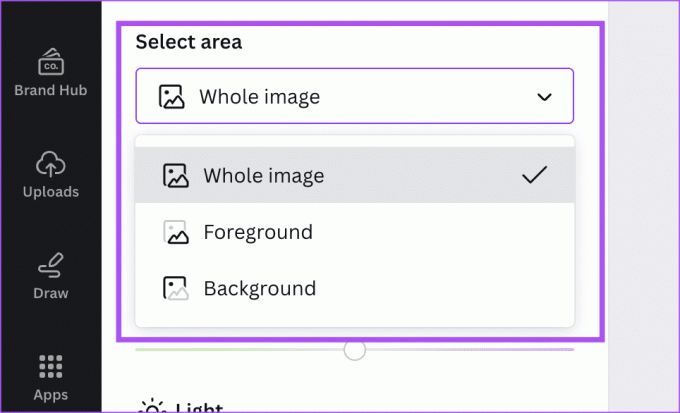
Adım 5: Bundan sonra tasarımınızı kaydetmek için sağ üst köşedeki Paylaş'a tıklayın.
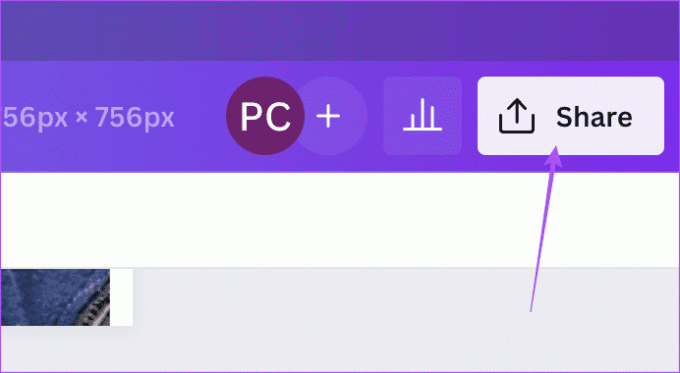
Canva'da AI Kullanarak Düzenleme
Tasarım iş akışınızı geliştirmek ve daha iyi tasarımlar oluşturmak için Canva'daki bu yapay zeka araçlarını kullanabilirsiniz. Öğrenmek için yazımızı da okuyabilirsiniz Canva tasarımlarınızı ücretsiz olarak nasıl yazdırabilirsiniz?.
Son güncelleme tarihi: 27 Temmuz 2023
Yukarıdaki makale Guiding Tech'i desteklemeye yardımcı olan bağlı kuruluş bağlantıları içerebilir. Ancak editoryal bütünlüğümüzü etkilemez. İçerik tarafsız ve özgün kalır.



